Mac备忘录怎么导出/备份和云同步? Mac备忘录使用技巧
80人参与 • 2025-05-28 • 苹果Mac
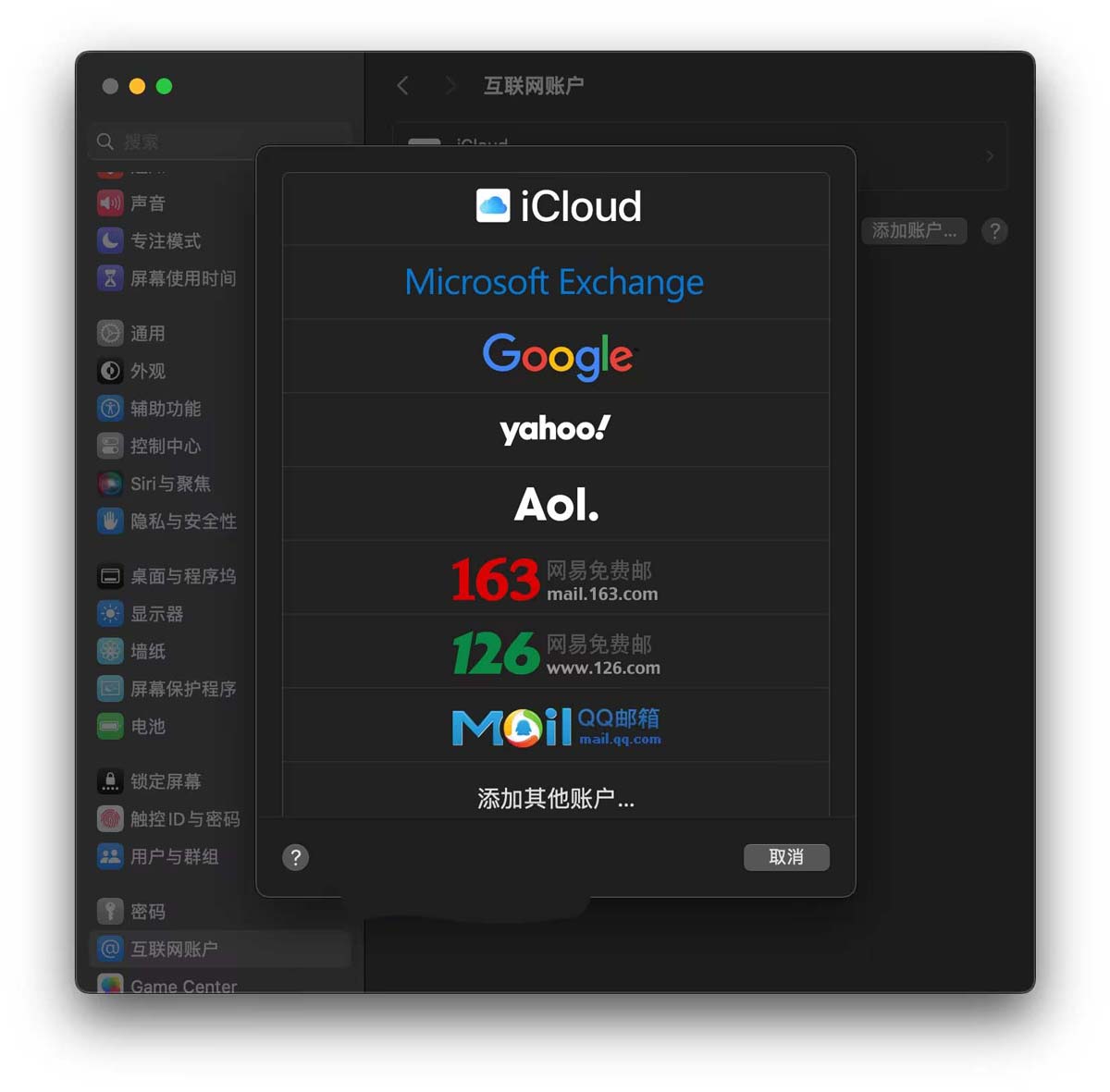
选择 google
3、选择「打开浏览器」,登录你的 google 账户并进行验证。
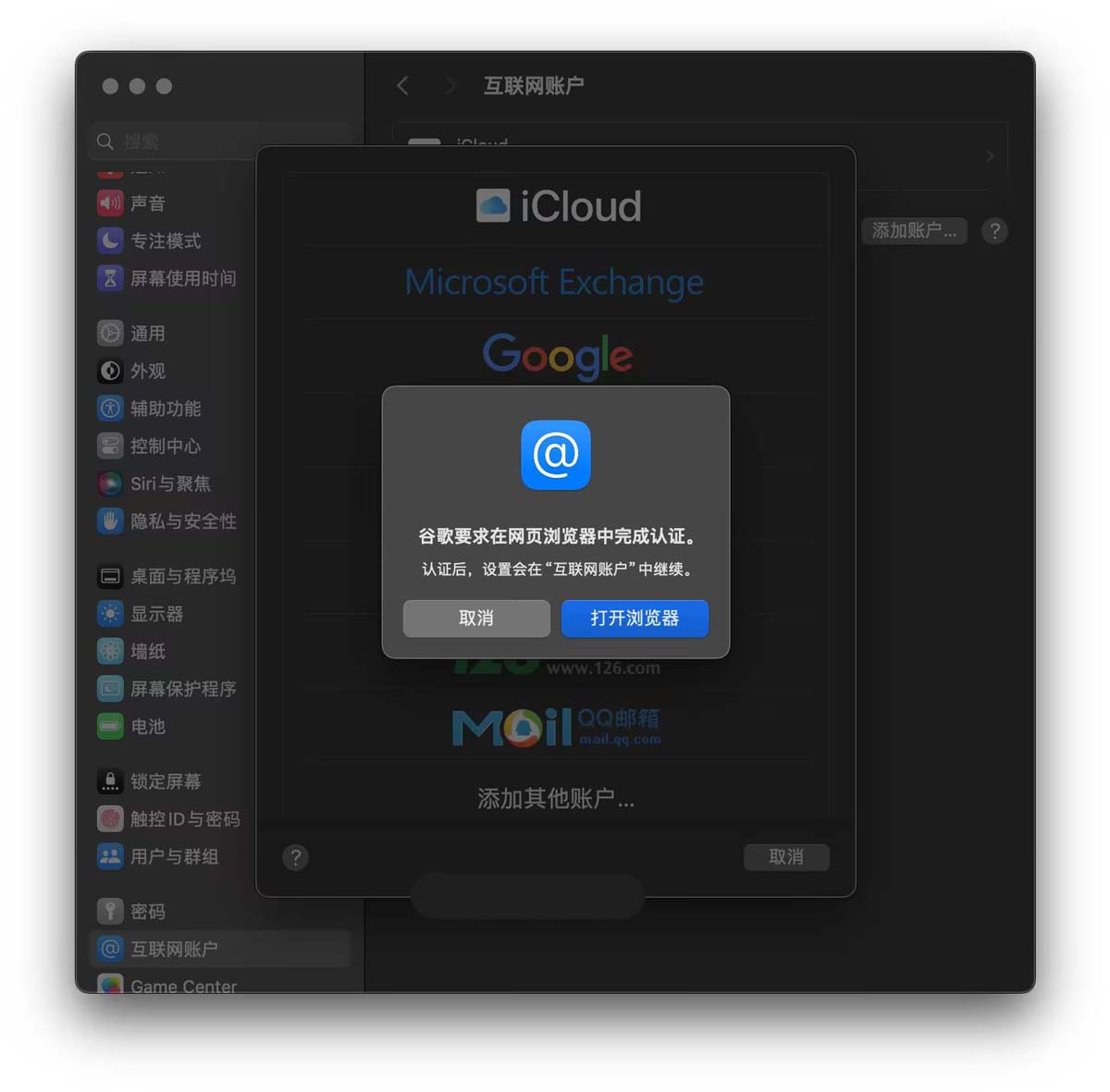
点击打开浏览器
4、确保勾选「备忘录」同步选项,然后点击「完成」。
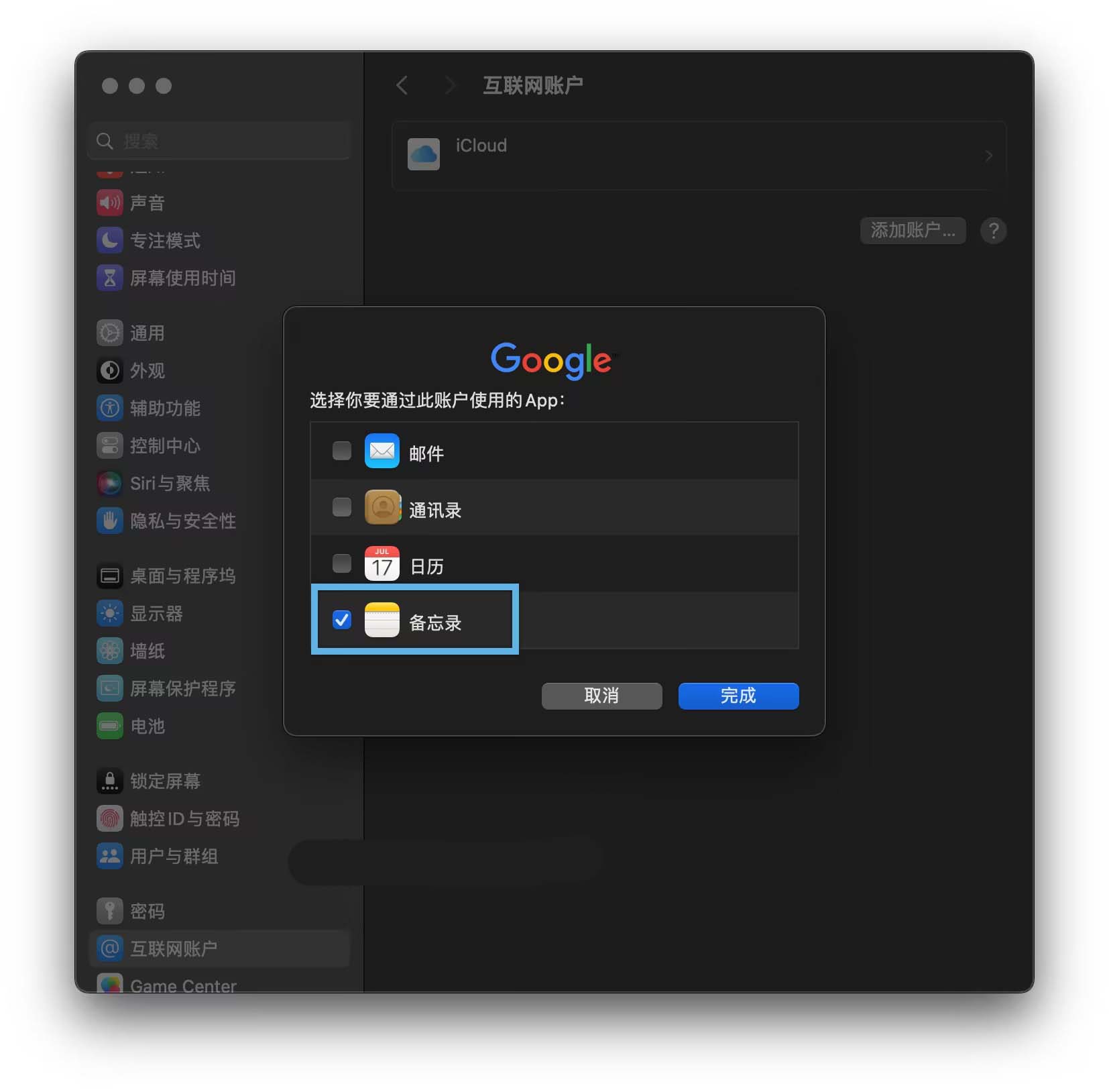
勾选备忘录
设置完成后,「备忘录」中会新增一个「谷歌」条目,你可以在其中新建笔记或移动已有笔记,会自动与 gmail 中的 notes 标签同步。
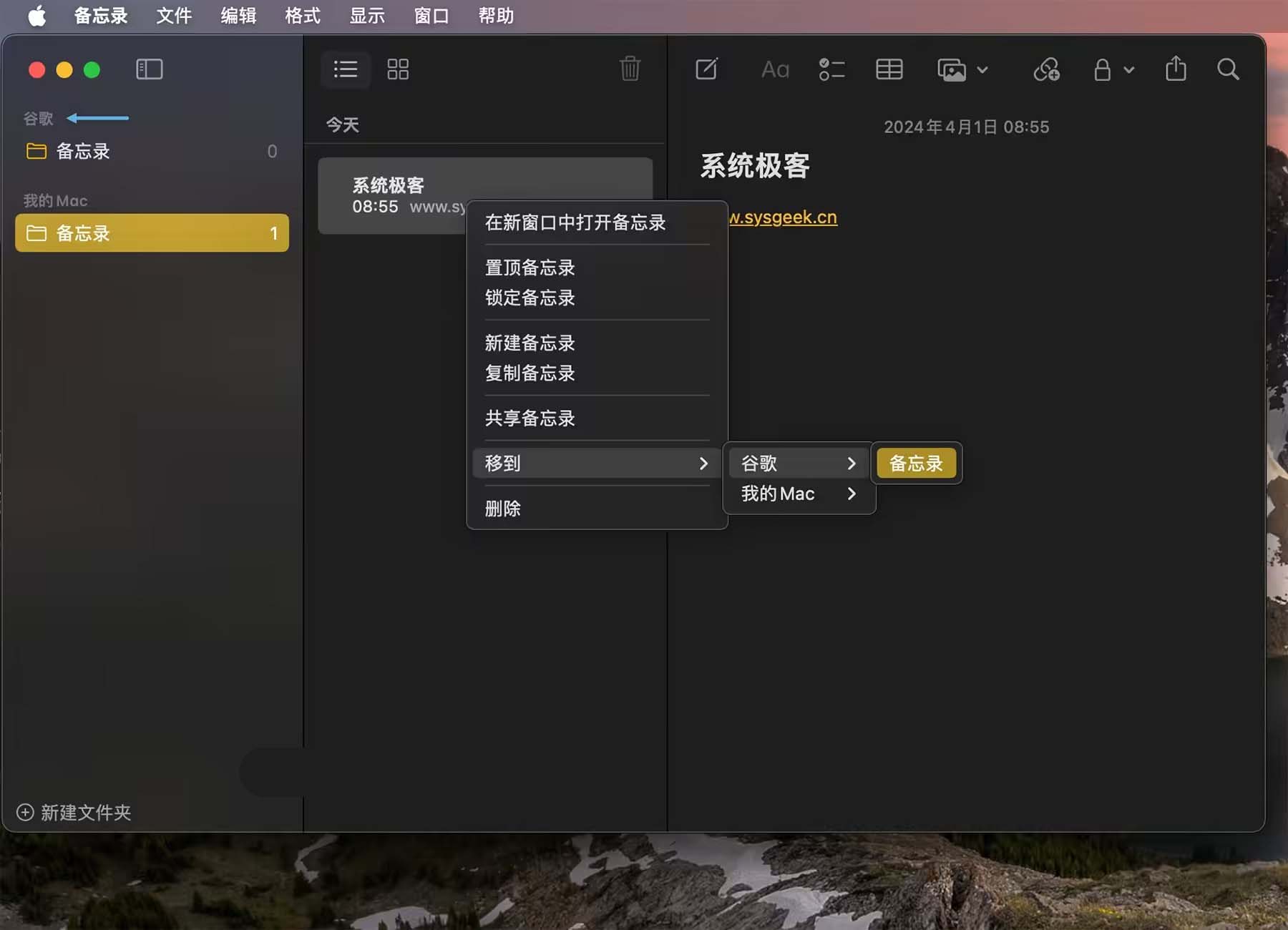
「谷歌」条目
方法 3:与 microsoft exchange 同步
如果你使用 microsoft 365 服务或企业内部有 exchange 邮箱,也可以将 macos 备忘录与邮箱中的「便笺」同步。操作步骤如下:
1、点击左上角的 apple 图标,选择「系统设置」。
2、选择「互联网账户」>「添加账户」。
3、选择「microsoft exchange」,输入账户信息并登录。
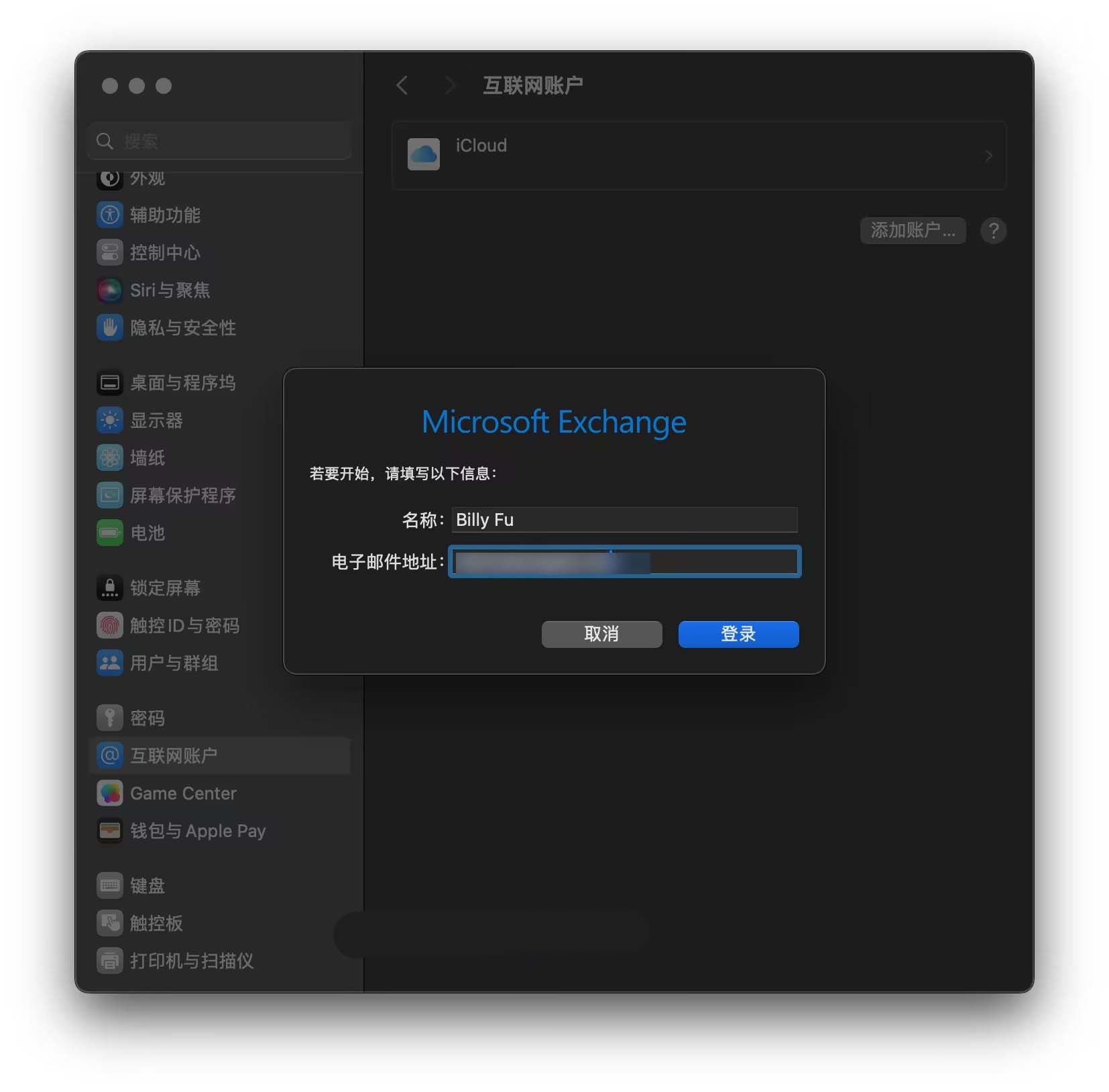
输入 exchange 账户信息
4、点击「手动配置」手动指定 exchange server 信息,或者直接点击「登录」使用 autodiscover 自动发现。
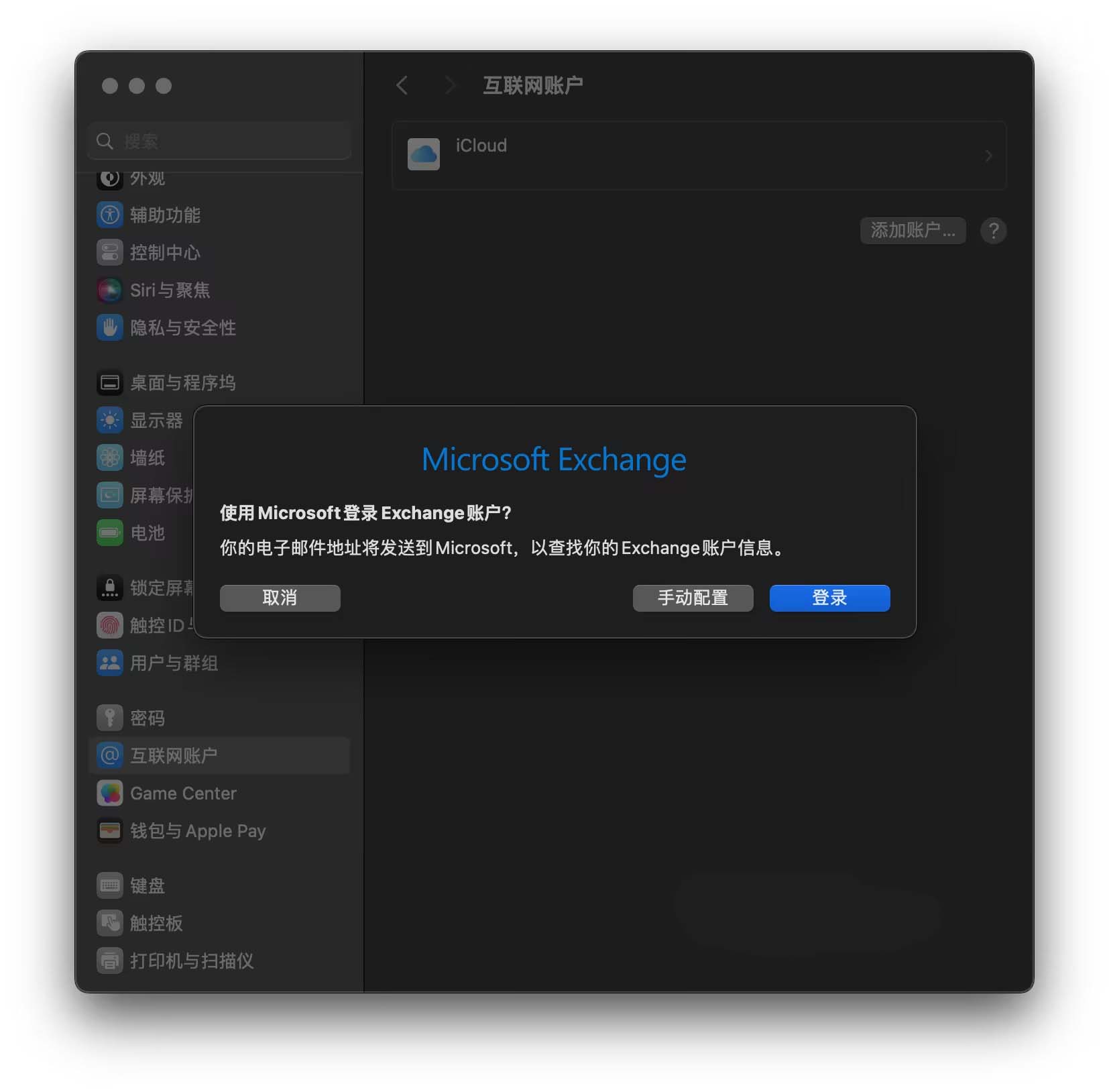
登录 exchange 账户
5、身份验证完成后,确保勾选「备忘录」同步选项,然后点击「完成」。
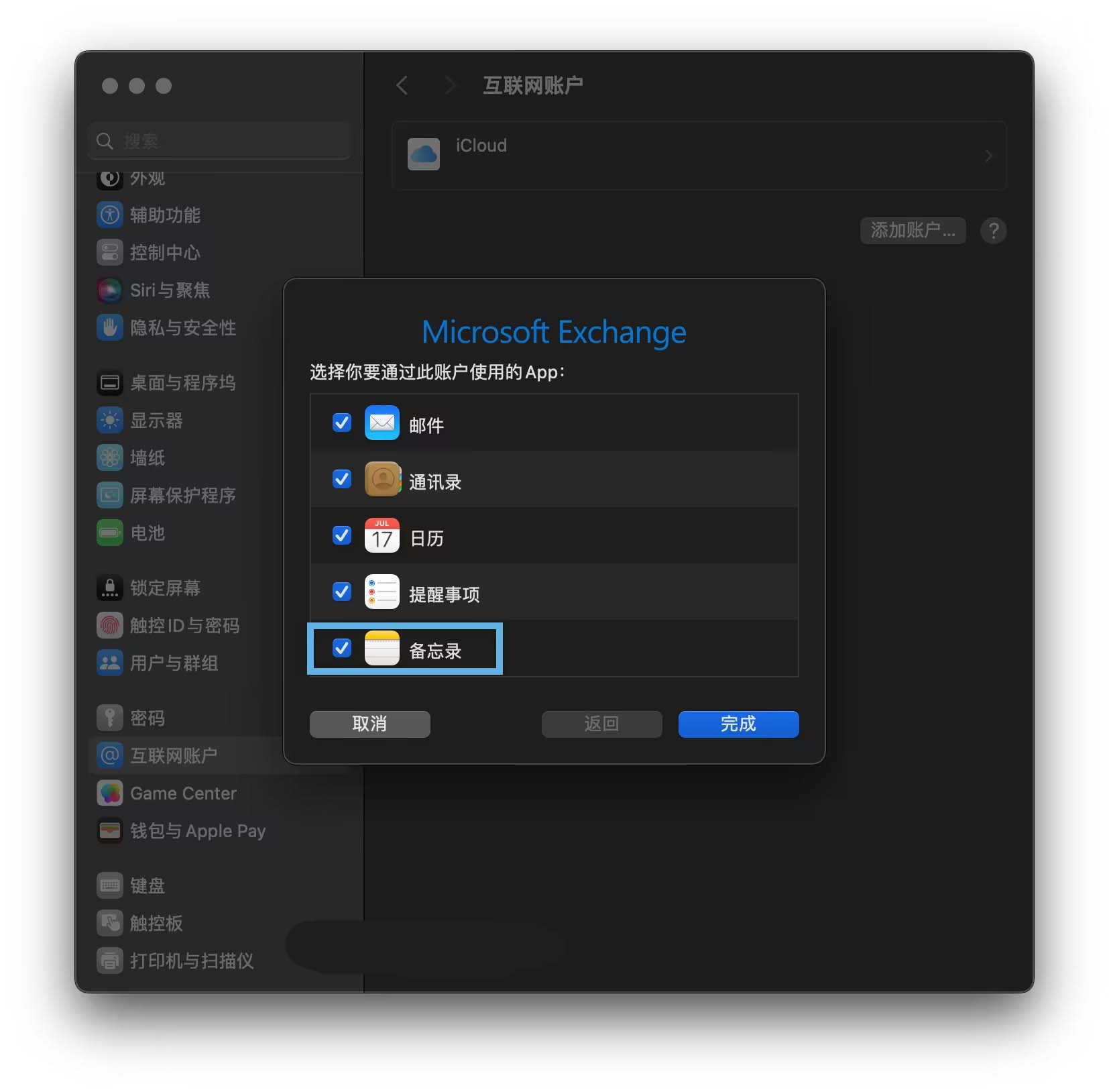
勾选备忘录
设置完成后,「备忘录」中会新增一个「exchange」条目,你可以在其中新建笔记或移动已有笔记,与 exchange 服务器中的「便笺」同步。
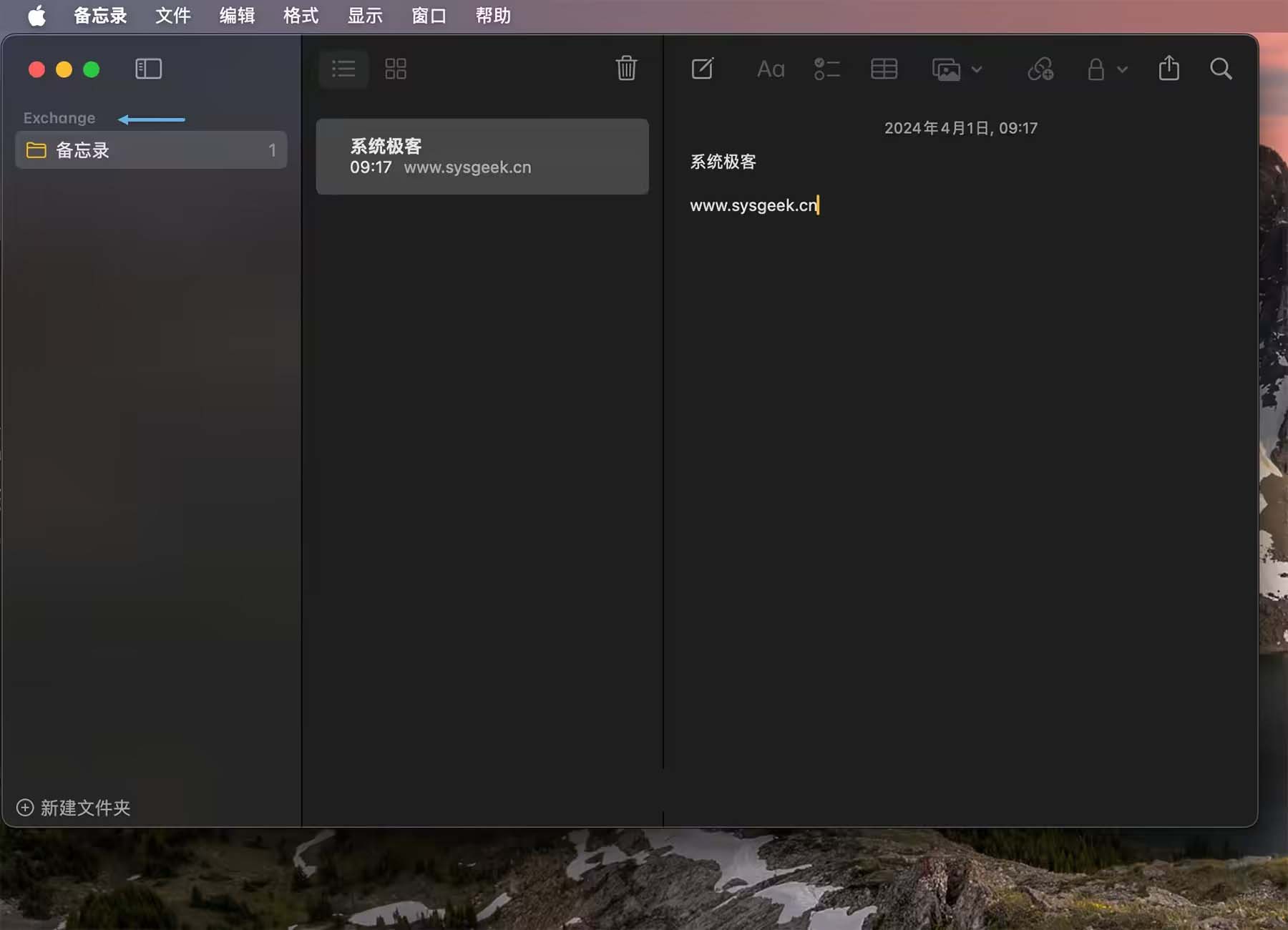
「exchange」条目
本文介绍了 macos 备忘录的导出、备份和云同步方法,以及一些使用技巧,希望能够帮助你更好地使用 macos 备忘录。
您想发表意见!!点此发布评论






发表评论